ppt中怎么快速打开工具栏
发布时间:2017-06-06 15:33
我们在制作ppt演示文稿的时候,经常会使用到工具栏,那么你知道如何在ppt中快速打开工具栏吗?下面就让小编告诉你在ppt中如何快速打开工具栏的方法,欢迎大家来到学习。
在ppt中快速打开工具栏的方法
快速访问工具栏是指PPT标题栏最左侧,在office按钮右侧的几个快捷按钮,如图所示。

在其右侧有一个下拉小三角号,点击,弹出一个下拉菜单,勾选“打印预览”,就把这个功能在快速访问工具栏显示出来了。如果想去掉某个功能的话,只要把前面的勾点去即可。


2.点击office按钮,在弹出的下拉菜单中的右下角有个“PowerPoint选项”,点击。
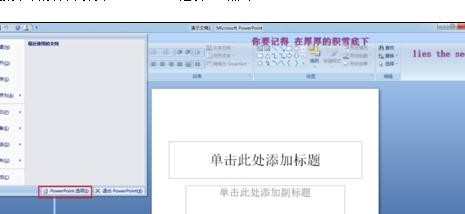
在对话框的左侧选择“自定义”,右侧便出现自定义快速访问工具栏的页面。选择常用命令或者所有命令,找到自己要添加的命令,点击选中后,按添加,就添加到自定义快速访问工具栏中去了。


删除则是反向操作,选中命令后,点击删除按钮即可。
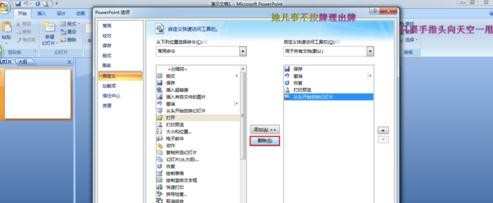
猜你感兴趣:
1.在ppt中如何快速打开工具栏
2.如何快速打开ppt软件
3.ppt2010如何调出工具栏
4.怎样快速打开ppt
5.怎么快速打开你的ppt

ppt中怎么快速打开工具栏的评论条评论